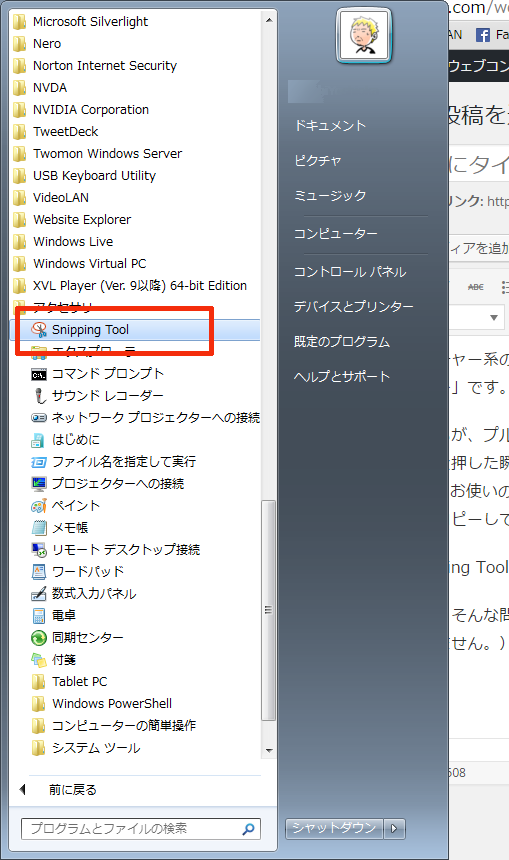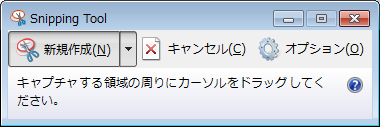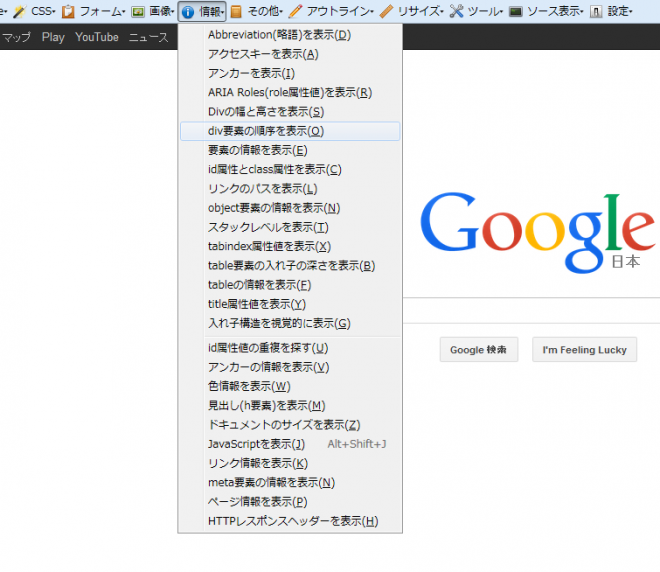プルダウンメニューをキャプチャしたい
2015/09/24

レクチャー系のプレゼンシートや操作マニュアル、ブログなどを作成しているWeb担当者であれば、絶対的に必要になるのが「画面のスクリーンショット」です。キーボードの「PrtScn」キーを押して、ペーストすればワード、エクセル、パワポなど、何処にでも貼り付けられて便利ですよね。
ところが、プルダウンメニューをキャプチャしたい場合など、「PrtScn」ではスクリーンショットがとれないことをご存知でしたか?
キーを押した瞬間にメニューが消えてしまうんです。
Macをお使いの方は、そもそも「PrtScn」キーがないのでキーボードショートカット(「command」+「shift」+「3」or「4」)でスクリーンショットをコピーしているので、メニューが消えてしまうといった問題は起こらないのですが、Windowsユーザーは困ったことがあるのではないでしょうか?
Snipping Toolで解決
さて、そんな問題を解決できるツールとして「Snipping Tool」というソフトがWindowsに標準で搭載されています。
「スタートメニュー」→「すべてのプログラム」→「アクセサリ」から「Snipping Tool」で起動します。
起動すると画面の端にこのようなウィンドウが、
「新規作成」メニューから画面のキャプチャーができますが、マウスで操作をしたのでは目的のマウスアップによるメニューのキャプチャがコピーできません。そこで、まず「キャンセル」をクリックしSnipping Toolを非アクティブにします。
その後、キャプチャしたい操作(マウス操作でメニュー表示)を行い、その状態で「Ctrl」+「PrtScn」キーを押すと、画面全体がホワイトアウトしマウスのカーソルがキャプチャ選択ツールに変わり、キャプチャしたい領域をドラックすると、メニューが消えずにキャプチャできます。それを保存すれば完了です。